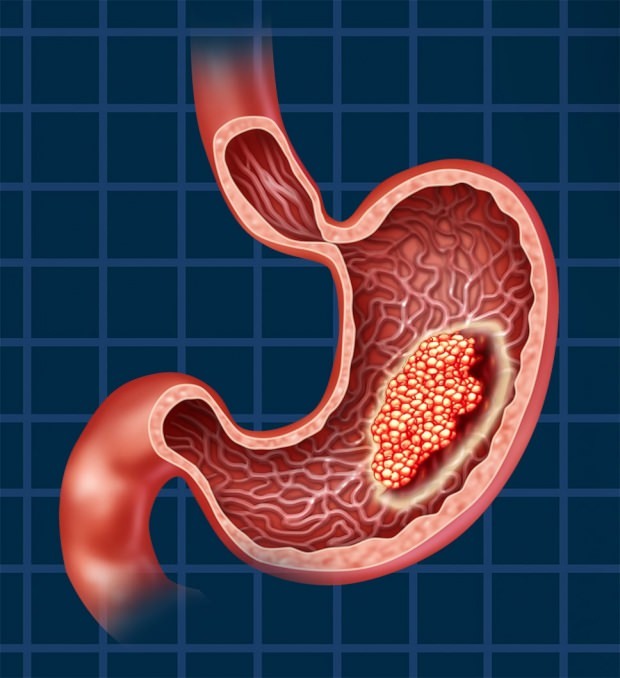Cómo crear informes personalizados en Google Analytics: Social Media Examiner
Google Analitico Google / / October 13, 2020
porChris Mercer / / Deja un comentario
¿Estás cansado de luchar con Google Analytics para encontrar los datos que necesitas? ¿Le gustaría que hubiera una manera fácil de personalizar sus informes?
En este artículo, encontrará un tutorial paso a paso para crear y guardar valiosos informes personalizados de Google Analytics. También aprenderá a averiguar dónde está perdiendo tráfico valioso a través de las páginas 404 y obtendrá un consejo para recuperar ese tráfico.
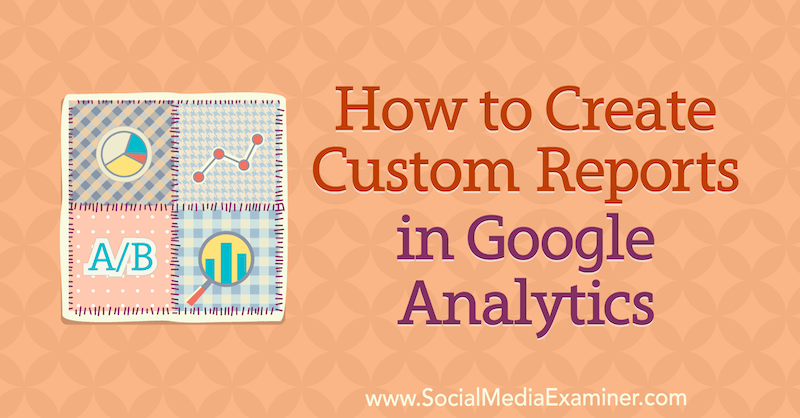
Para aprender a crear informes personalizados en Google Analytics, lea el artículo a continuación para obtener un tutorial fácil de seguir o vea este video:
Nota: este artículo asume que sabe cómo configurar correctamente un objetivo en Google Analytics. Leer Este artículo para obtener instrucciones paso a paso.
# 1: Abra el informe de fuente / medio
Cuando está en Google Analytics, una de las principales cosas de las que se queja la gente es lo frustrante y abrumador que puede ser. Pero con algunos ajustes simples, puede personalizar los informes y obtener las respuestas que busca muy rápidamente.
Vamos a empezar con el informe de fuente / medio. Para abrirlo, vaya a Adquisiciones> Todo el tráfico> Fuente / Medio.

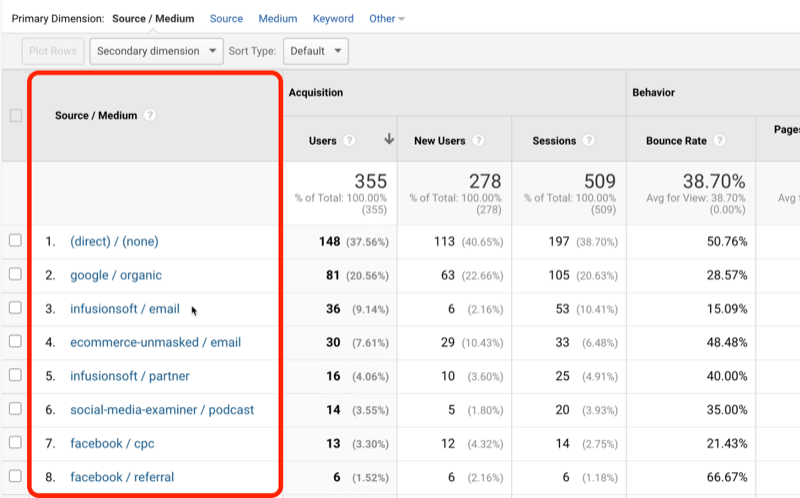
Es posible que no vea todas estas fuentes de tráfico en su propio Google Analytics porque yo uso UTM (módulos de seguimiento de urchin) para asegurarme de que la información esté allí. Si necesita ayuda para usar UTM, Lee este artículo.
Una vez que haya configurado los parámetros UTM, el informe de fuente / medio se creará solo. Si bien estos datos son informativos, también son muy generales.
Cuando mires el informe de fuente / medio, podrás ver diferentes fuentes de tráfico y una gran cantidad de resultados diferentes de esas fuentes de tráfico, pero ¿qué sucede si desea saber cuáles están creando clientes potenciales? A continuación, se explica cómo personalizar el informe de fuente / medio para obtener las respuestas a sus preguntas.
# 2: seleccione un objetivo para identificar las fuentes de tráfico que generan clientes potenciales
Si tienes un Objetivo de Google Analytics configurar para clientes potenciales, puede seleccionar que objetivo en el menú Conversiones para ver datos sobre sus clientes potenciales.
Por ejemplo, cuando seleccioné mi objetivo de clientes potenciales a continuación, el informe me muestra qué fuentes de tráfico están enviando clientes potenciales y la cantidad de clientes potenciales que obtengo de esas fuentes de tráfico.
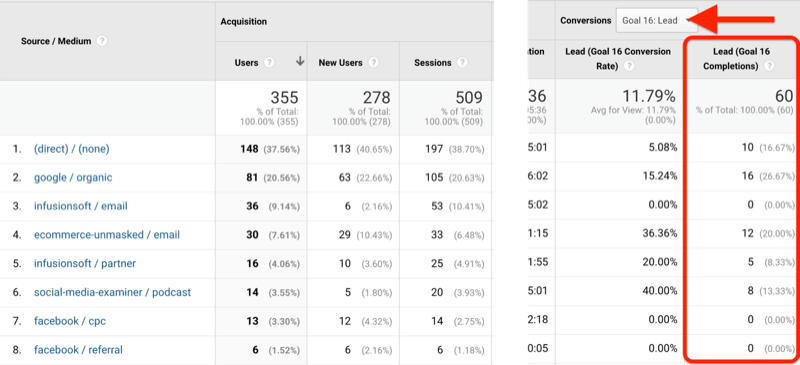
Si no ha establecido objetivos en Google Analytics, es sorprendentemente sencillo hacerlo. Este video lo guía paso a paso.
# 3: Agregue una dimensión secundaria para revelar campañas de generación de leads
¿Qué sucede si desea conocer las fuentes de tráfico para campañas específicas?
Por ejemplo, tengo una campaña llamada Win para los cursos de mi empresa y obtenemos tráfico que comienza cuando alguien se convierte en un cliente potencial. Para ver los datos de una campaña en particular como esta, crea un dimensión secundaria en Google Analytics.
Para hacer esto, haga clic en el botón Dimensión secundaria y busque "campaña" porque desea ver sus campañas además de sus fuentes y medios.
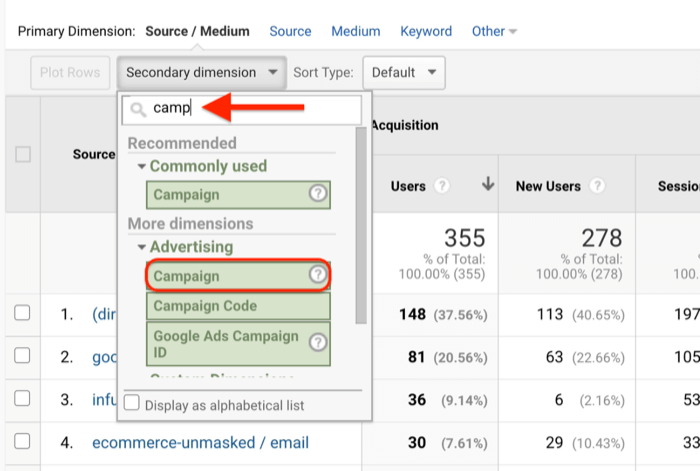
Una vez que seleccione Campaña, verá una columna Campaña junto con la columna Fuente / Medio en su informe. Google Analytics los llama dimensiones. Fuente / Medio es la dimensión principal y Campaña es la dimensión secundaria.
Si observa la columna Campaña a continuación, ahora puede ver la campaña Win junto con algunas otras campañas.
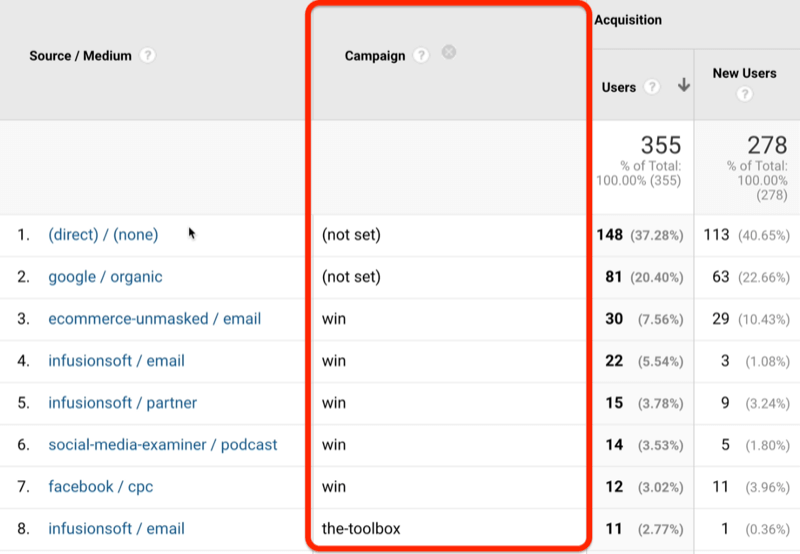
# 4: agregue un filtro para ver el tráfico de generación de prospectos de una sola campaña
Entonces, ¿cómo se filtran los datos para mostrar solo la campaña que le interesa? Comience haciendo clic en Avanzado.
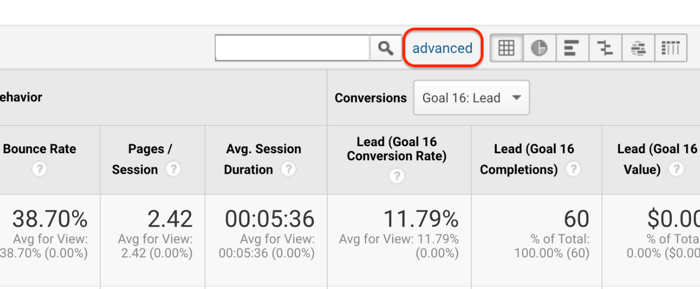
A continuación, Google Analytics filtrará los datos para mostrar solo su tráfico para esta campaña específica. En el primer menú desplegable que se muestra a continuación, seleccione Incluir y, en el segundo menú, seleccione Campaña. En el cuadro de texto a la derecha del menú Contenido, escriba el nombre de la campaña. En este caso, ingresaremos "win", porque así es como ingresa el tráfico UTM.
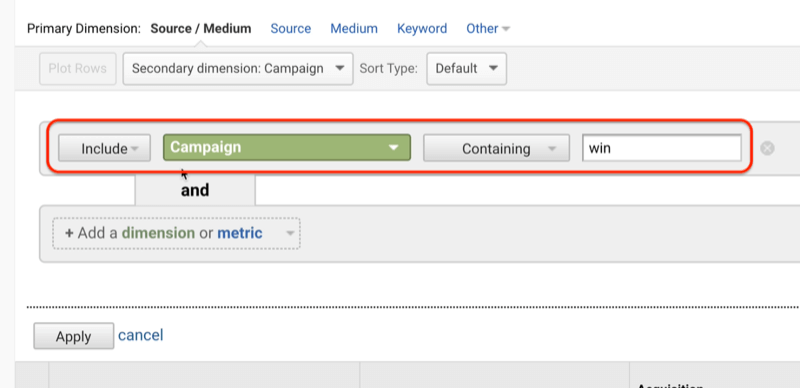
Después de hacer clic en Aplicar, su informe le mostrará todos los datos de origen / medio de su campaña.
En la imagen a continuación, puede ver fácilmente la cantidad de clientes potenciales y qué fuentes de tráfico son efectivas para atraer clientes potenciales para la campaña Win.
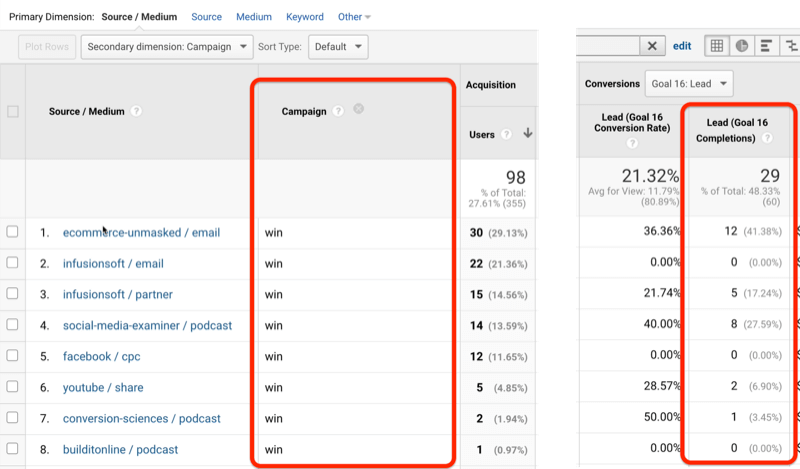
# 5: guarde y analice su informe personalizado en Google Analytics
Ahora puede ver el beneficio de crear un informe de fuente / medio personalizado en Google Analytics, pero probablemente no desee seguir todos estos pasos una y otra vez para obtener esa información. La buena noticia es que es fácil guardar su informe personalizado en Google Analytics.
Comience haciendo clic en Guardar en la esquina superior derecha de la pantalla.
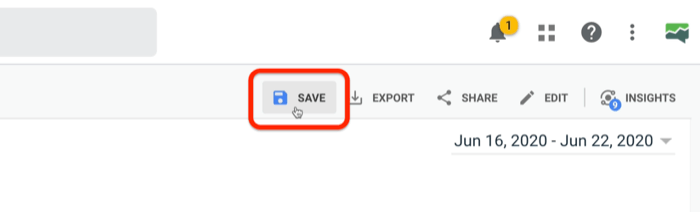
En la ventana emergente, escriba un nombre descriptivo para su informe y haga clic en Aceptar.
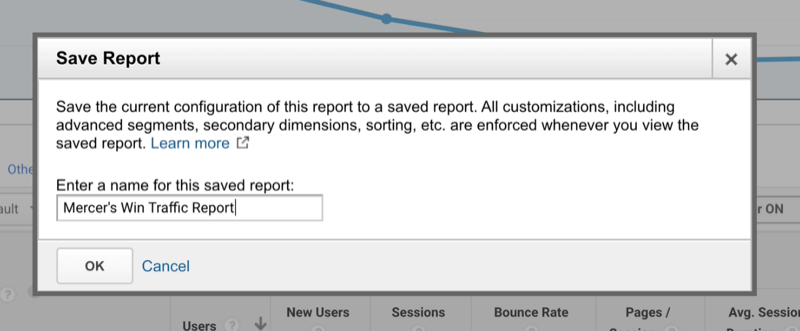
Convertirse en el experto reconocido (clase magistral GRATUITA)

¿Alguna vez se preguntó cuánto más podría lograr si fuera un profesional reconocido en su industria? Mucha gente asume que "fulano de tal" tiene un bloqueo en la industria, o que llegar a la cima significa que deben comportarse fuera de su zona de confort. Nada de eso es cierto. Estas invitado a una masterclass en vivo con Michael Stelzner (fundador de Social Media Examiner). Verá cómo puede pasar de sentirse como una pequeña voz en una industria abarrotada a construir su autoridad con confianza.
REGÍSTRESE AHORA - ¡ES GRATIS!Una vez que haya guardado su informe, probablemente se esté preguntando cómo volver a él más adelante. En el panel de navegación de la izquierda, haga clic en Personalización> Informes guardados y verá el informe que acaba de guardar en la lista Informes guardados.
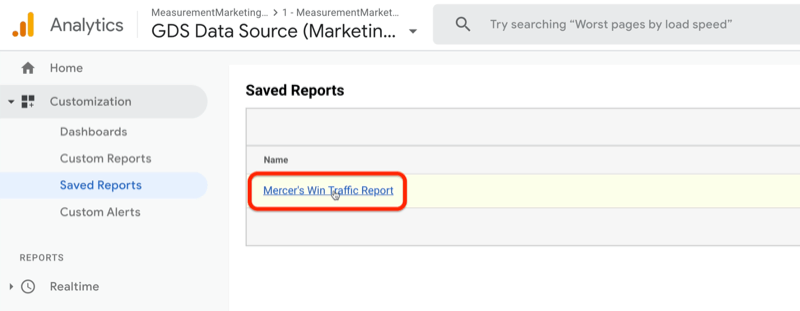
Una vez que sepa cuántos clientes potenciales provienen de diferentes fuentes de tráfico, ¿qué puede hacer con esta información?
A continuación, puede ver que ecommerce-unmasked / email ha generado una cantidad bastante decente de clientes potenciales (12) para mí en un período de tiempo corto y tiene una tasa de conversión decente (36%) en comparación con las otras fuentes de tráfico que están llegando mediante.
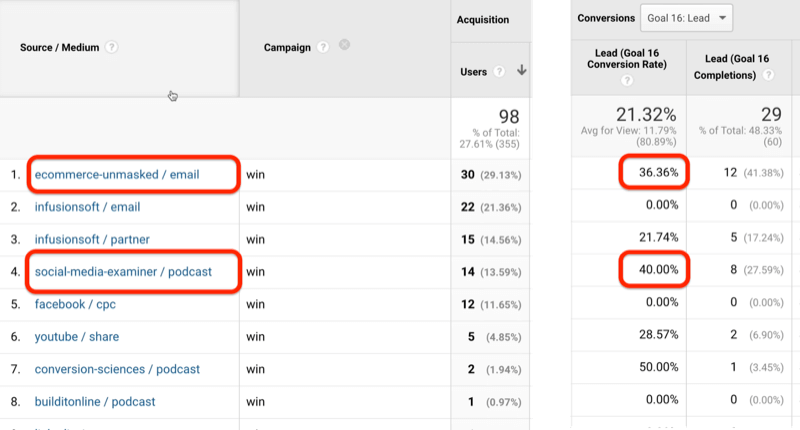
Solo hay una fuente de tráfico que tiene una tasa de conversión ligeramente mejor: el tráfico que obtuve del podcast Social Media Examiner que hice recientemente. Se está convirtiendo al 40%. Estos datos me dicen que el tráfico de podcasts es un buen tipo de tráfico para mí, así que querré generar más tráfico de podcasts. Y como lo hago Subiendo a más podcasts.
Este es un ejemplo de cómo puede tomar la información que encuentra en Google Analytics y convertirla en resultados de marketing procesables.
Bonificación: personalice el informe de todas las páginas para revelar errores 404
En este punto, ha personalizado el informe de fuente / medio y lo ha guardado para que pueda identificar rápidamente de dónde proviene su tráfico. Pero, ¿qué sucede si comienza a perder ese tráfico porque tiene enlaces rotos, la temida página 404? Es posible que no sepa que eso está sucediendo, pero los visitantes de su sitio sí, y también Google Analytics con un poco de personalización.
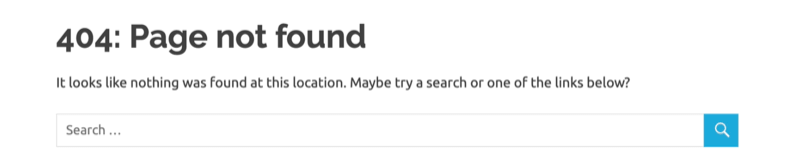
Esta vez, personalizará un tipo diferente de informe en Google Analytics. Para acceder a este informe, vaya a Comportamiento> Contenido del sitio> Todas las páginas en la barra de navegación izquierda.

A continuación, desea buscar un título de página que identifique sus 404. Para hacer esto, escriba "página no encontrada" en el cuadro de búsqueda. La razón por la que busca esta frase es que el título de la página 404 normalmente es "la página no encontró." Si su página 404 no dice esto, dirá algo más, así que busque eso aquí. en lugar.
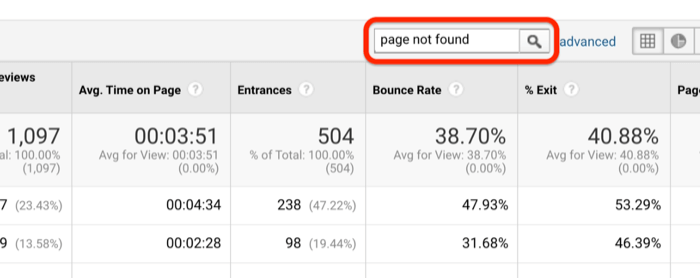
Después de presionar Enter, verá todas las diferentes páginas 404. Todos estos eran enlaces rotos. Para saber cuáles son los enlaces, haga clic en el título de la página.
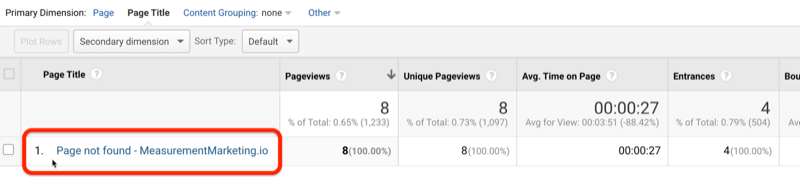
Ahora puede ver lo que las personas escribieron si no encontraron lo que estaban buscando. En cambio, vieron un enlace roto.
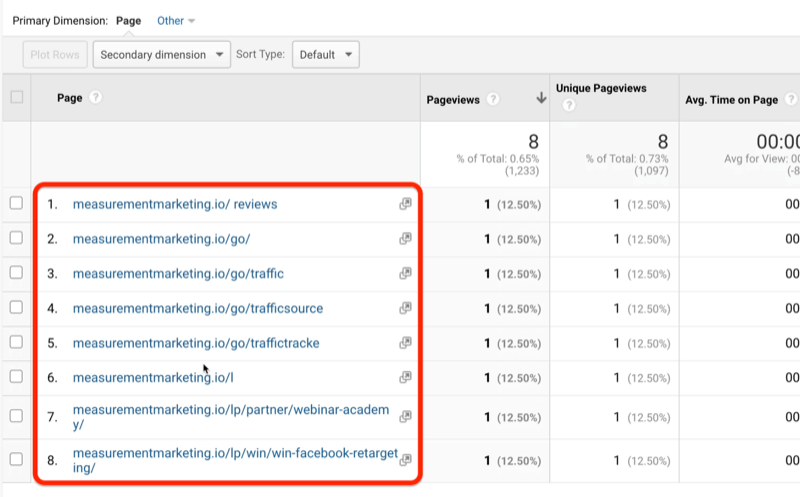
Ahora hablemos de cómo utilizar este informe.
En la imagen de arriba, puede ver que mis visitantes han escrito mal algunas cosas diferentes. Esa es información importante porque desea asegurarse de que sus vínculos sean fáciles de escribir.
Otra cosa que puede revelar este informe es si envió un correo electrónico con el enlace incorrecto. Verá instantáneamente ese problema aquí para que pueda solucionarlo.
En mi caso, comencé a notar que la gente buscaba nuestras herramientas, así que decidimos cambiar el aspecto de nuestra página 404. Ahora, cuando se produce un error 404, la página dice: “¡Ups! Parece que estás en el lugar equivocado... ¿Qué estás tratando de hacer? " Luego pregunta a las personas si están buscando la caja de herramientas o uno de nuestros cursos. Ese simple cambio ha generado clientes potenciales y ventas y solo sucedió porque creamos este informe personalizado en Google Analytics y vimos lo que estaba sucediendo. Puedes hacer lo mismo.
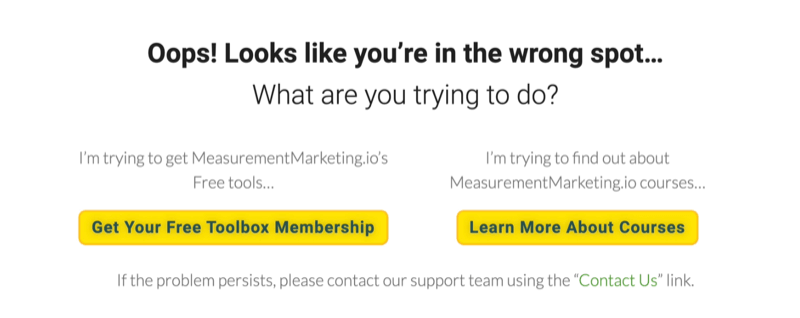
Al igual que con el informe personalizado que creó anteriormente, puede guardar su informe de Todas las páginas personalizado para no tener que reconstruirlo más tarde. Nuevamente, simplemente haga clic en Guardar y asígnele un nombre como "Informe 404". Luego haga clic en Aceptar y ya está.
Conclusión
La configuración de estos dos informes personalizados en Google Analytics lo ayudará a obtener rápidamente los datos que responderán a las preguntas que tenga. El informe personalizado de fuente / medio lo ayudará a ver qué fuentes de tráfico están generando clientes potenciales, y el informe personalizado de Todas las páginas lo ayudará a determinar dónde está perdiendo tráfico valioso. Y lo mejor de todo es que puede guardar estos informes personalizados para acceder a ellos rápidamente y no tener que reconstruirlos más adelante.
¿Qué piensas? ¿Cómo utilizará estos informes de Google Analytics para mejorar su propio marketing? Comparta sus pensamientos en los comentarios a continuación.
Más artículos sobre Google Analytics:
- Descubra cómo utilizar los informes de comercio electrónico estándar y mejorado en Google Analytics.
- Descubra cómo Google Analytics atribuye el tráfico de Facebook.
- Descubra cómo analizar el rendimiento de su canal de YouTube en Google Analytics.